Com o aumento da penetração da internet, os empregos se tornaram online. Mas, mesmo que não seja online, você precisa de um laptop ou PC para fazer nosso trabalho de escritório. Portanto, contamos com tecnologias para fazer nosso trabalho e o bom funcionamento dessas tecnologias é essencial. Mas e se o seu Logitech Wireless solar keyboard K750 parar de funcionar um dia, pois sempre podem ocorrer erros? Não se preocupe, nós fornecemos a solução para isso. Portanto, neste artigo, mostraremos como corrigir o Logitech K750 que não está funcionando. Então, por favor, continue lendo para saber sobre isso.

últimas postagens
Como corrigir Logitech K750 não está funcionando
Antes de começarmos as correções, vamos discutir as causas que estão causando o problema. Por isso, listamos os motivos que vão te ajudar a resolver melhor o problema. Continue lendo para aprender sobre essas causas:
- Os níveis baixos de bateria são porque o teclado não está carregado.
- Se você moveu o receptor USB para outro PC, o Logitech K750 não está funcionando.
- Também pode ser devido à interferência de dispositivos sem fio, como monitores, alto-falantes sem fio e outros dispositivos.
- Se você moveu o receptor USB de uma porta USB para outra, seu driver de teclado Logitech K750 também pode não funcionar.
- Além disso, se você usar o teclado sem fio em superfícies metálicas, poderá enfrentar um erro.
- Atualizações recentes do driver também podem ser o motivo do problema.
Antes de passar para métodos que requerem tempo, você deve tentar estes métodos simples porque, muitas vezes, perdemos os mínimos detalhes que podem resolver o problema. E esses métodos estão listados abaixo:
-
Recarregue a bateria do teclado: Carregue a bateria do teclado se estiver fraca. Ele pode ajudar a corrigir o problema.
-
Remova o teclado da superfície metálica: também é um dos métodos mais fáceis de resolver o erro.
 Foto de Sebastian Banasiewcz no Unsplash
Foto de Sebastian Banasiewcz no Unsplash
-
Você pode tentar conectá-lo a outro dispositivo: Tente conectar seu teclado a outro dispositivo. Se funcionar, seu teclado está funcionando corretamente e outros problemas precisam ser resolvidos.
 Foto de Joseph Cortez no Unsplash
Foto de Joseph Cortez no Unsplash
-
Mantenha o teclado dentro do alcance: Tente manter o teclado dentro do alcance conforme ilustrado na figura abaixo
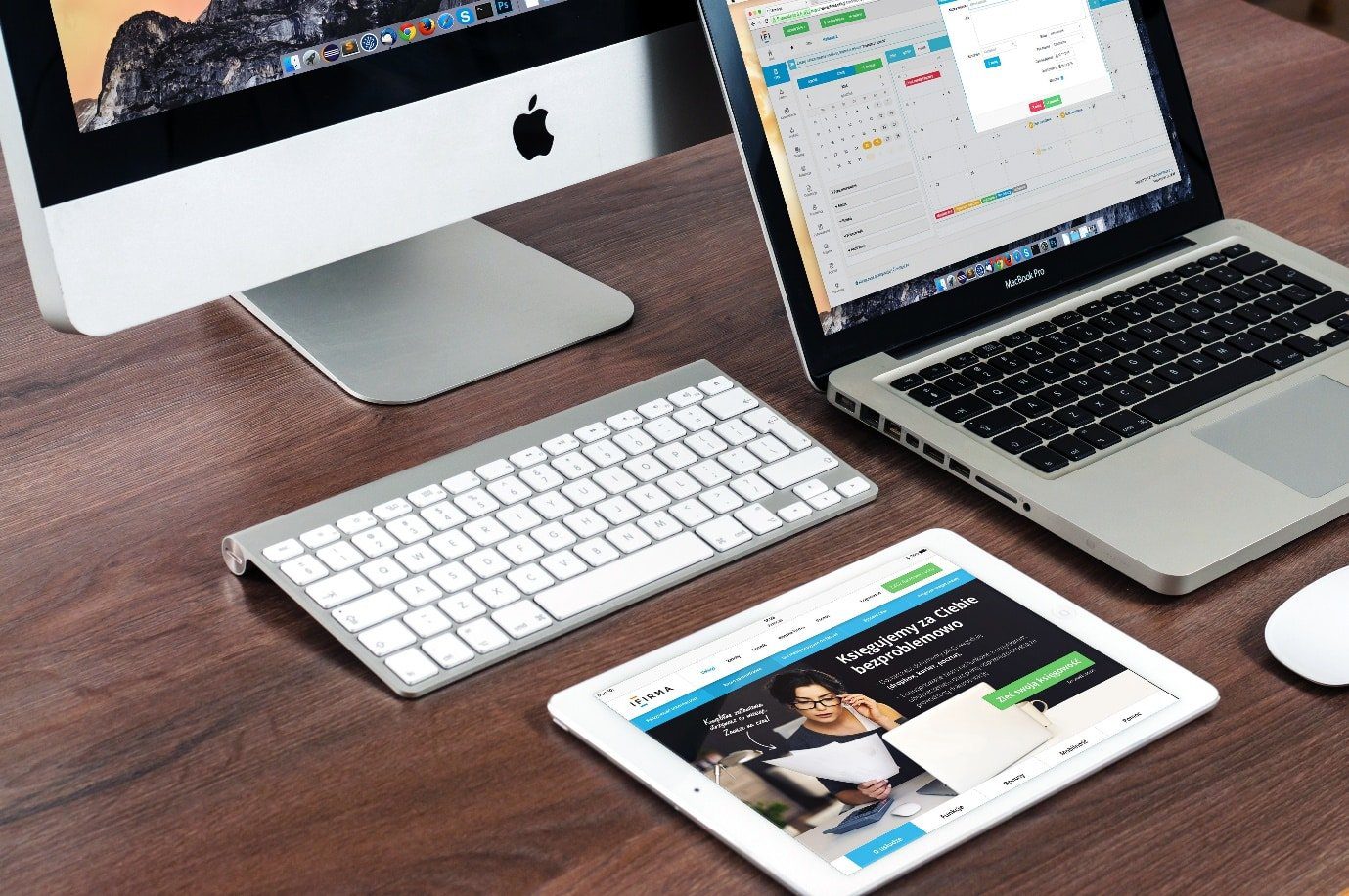 Foto de Pixabay
Foto de Pixabay
-
Conecte o receptor unificador em outra porta USB: isso também pode ajudar a corrigir o problema.
 Imagem de Michael Schwarzenberger do Pixabay
Imagem de Michael Schwarzenberger do Pixabay
Agora, você pode começar com métodos mais avançados se os métodos acima não puderem resolver o erro para você.
Método 1: reinicie o serviço de dispositivo de interface humana
Siga as etapas listadas abaixo para executar este método:
1. Pressione a tecla Windows, digite Painel de controle e clique em Abrir.
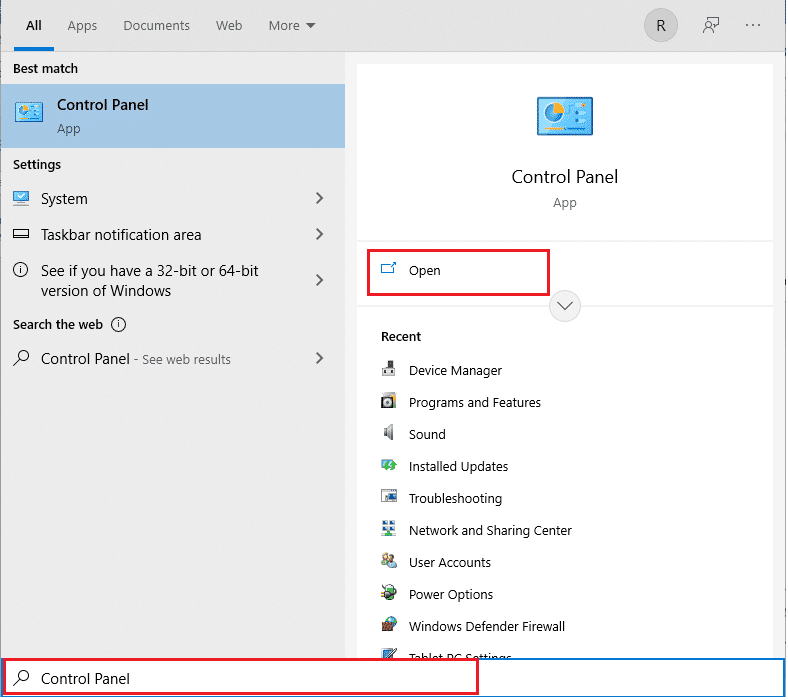
2. Agora, selecione as opções Sistema e Segurança.
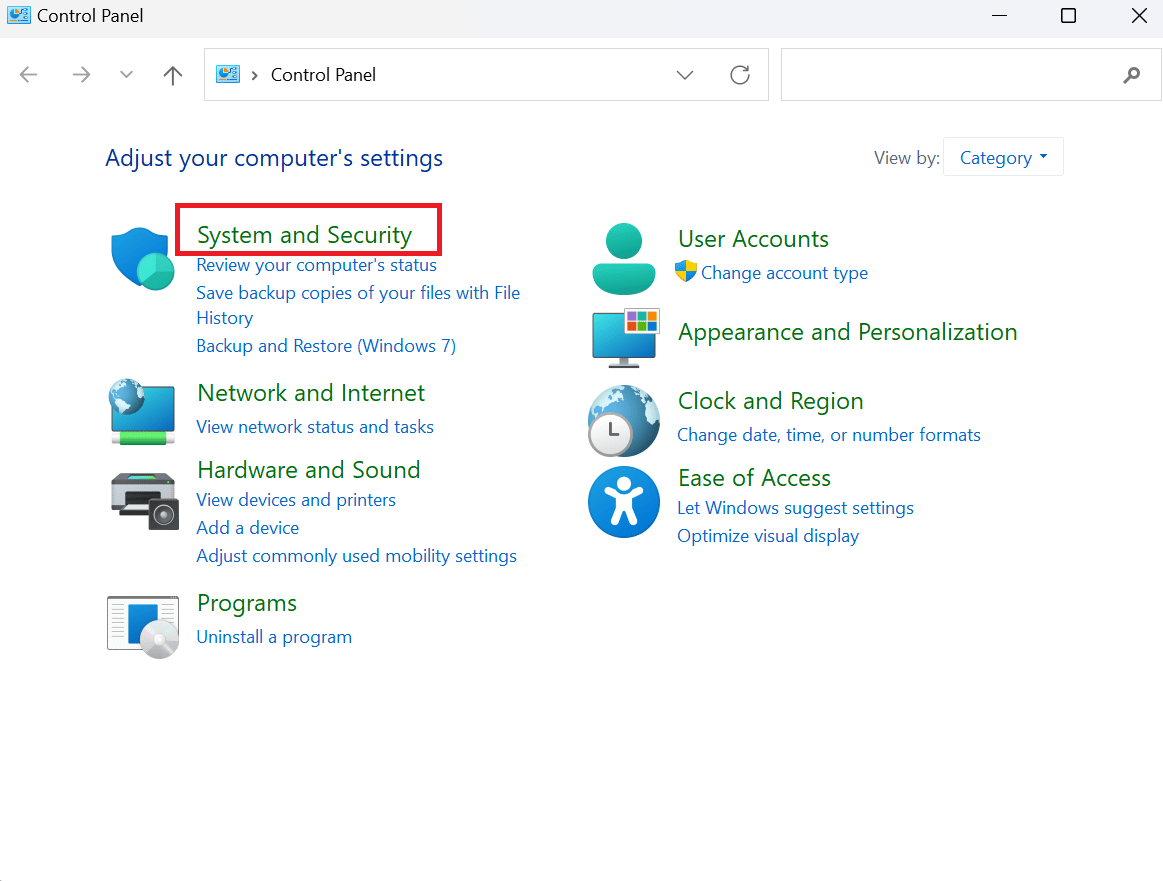
3. Aqui, role para baixo e selecione a opção Ferramentas do Windows.
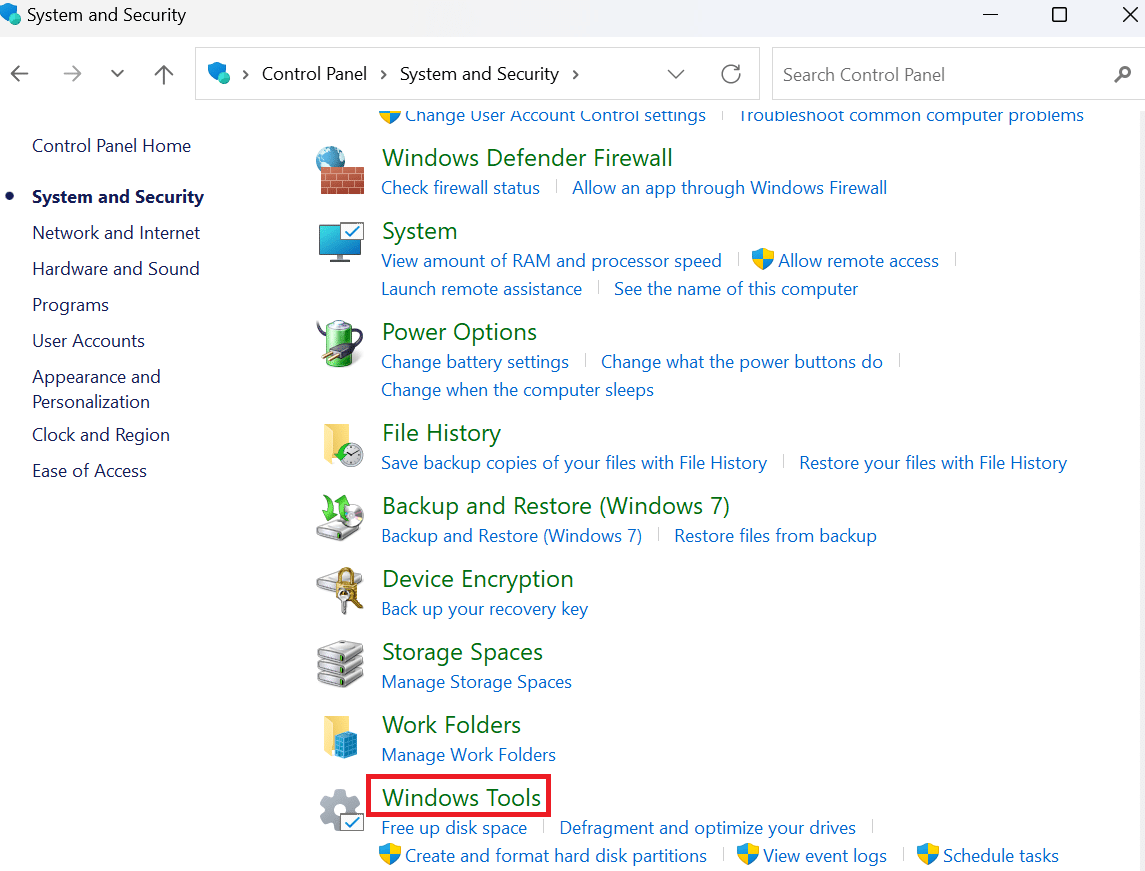
4. Agora, selecione o ícone Serviços.
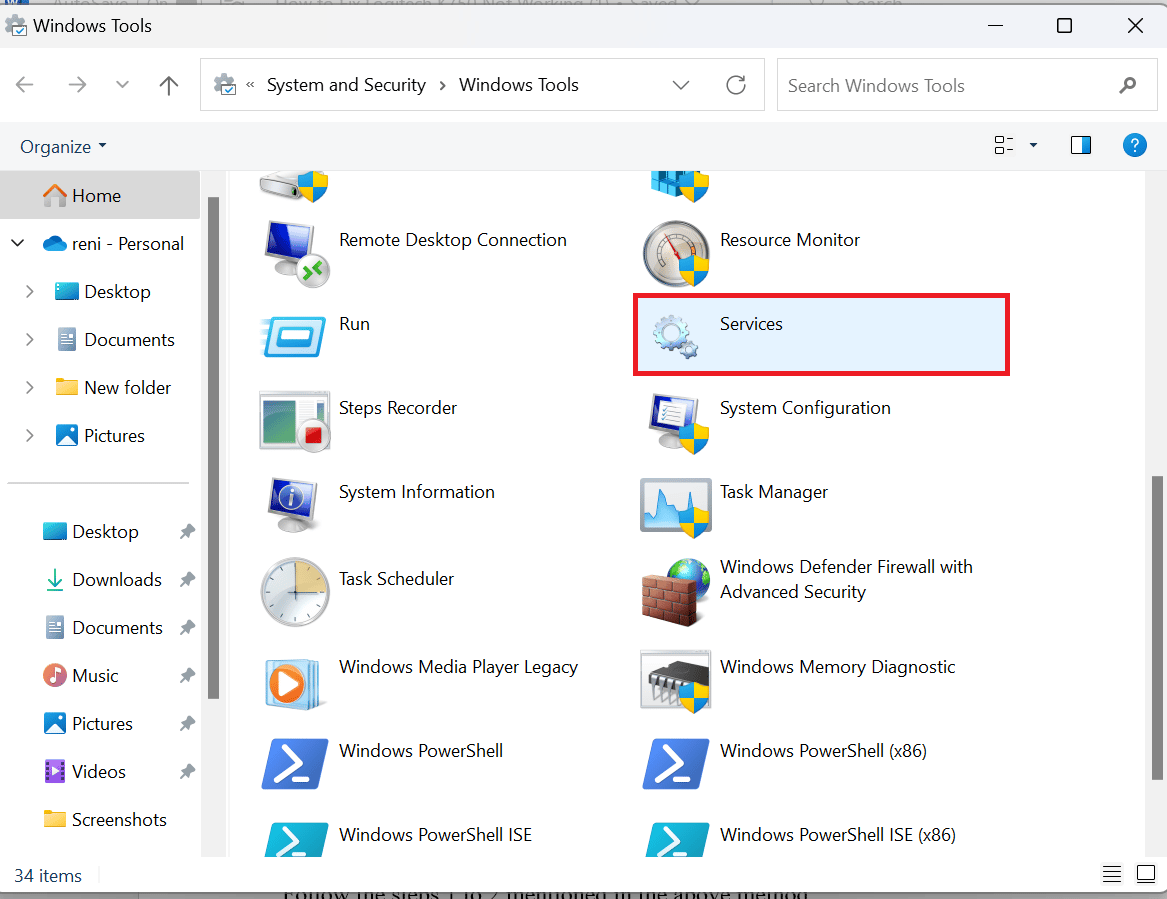
5. Role para baixo e clique com o botão direito do mouse na opção Serviço de dispositivo de interface humana.
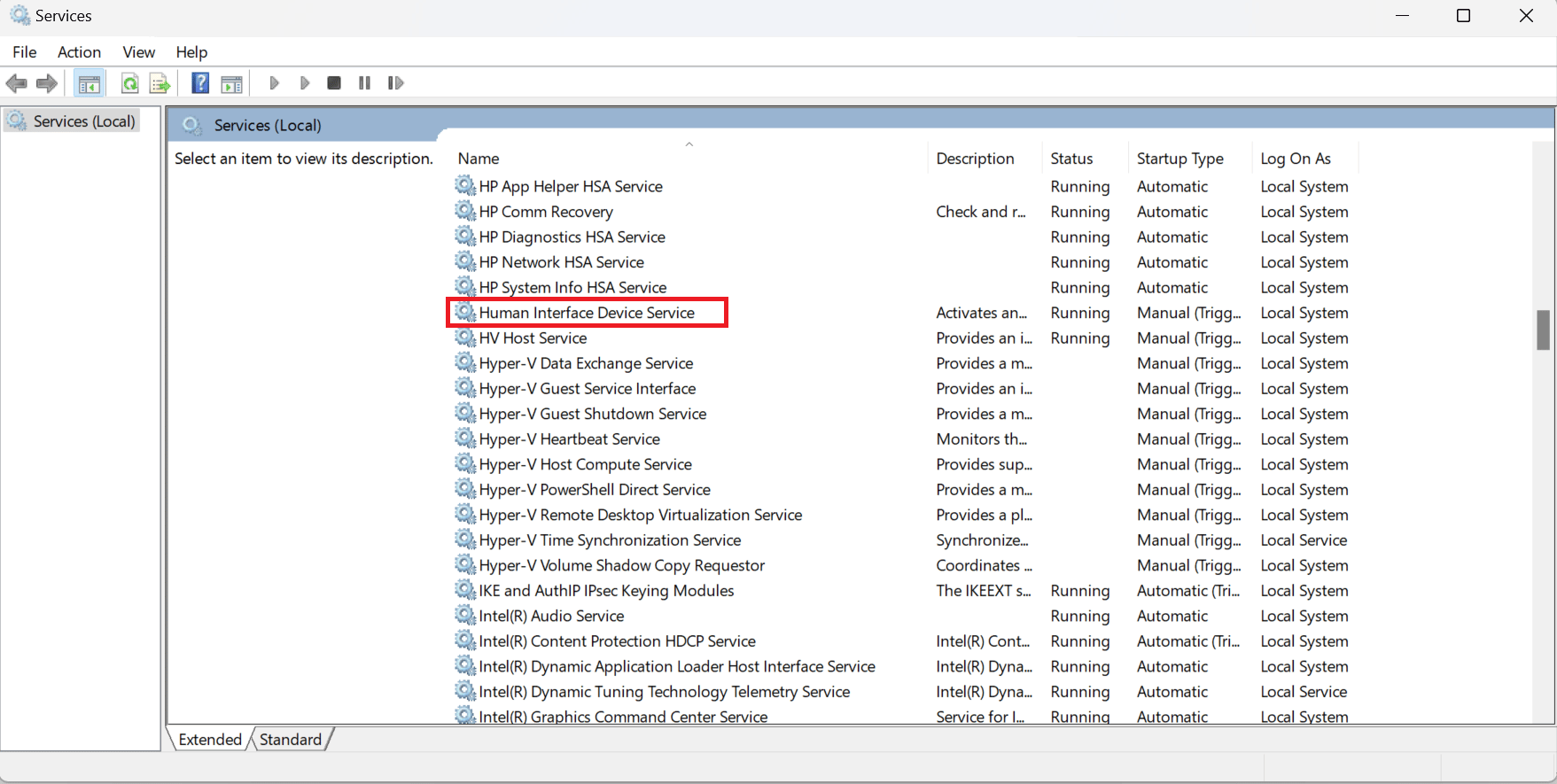
6. Clique na opção Reiniciar se estiver em execução.
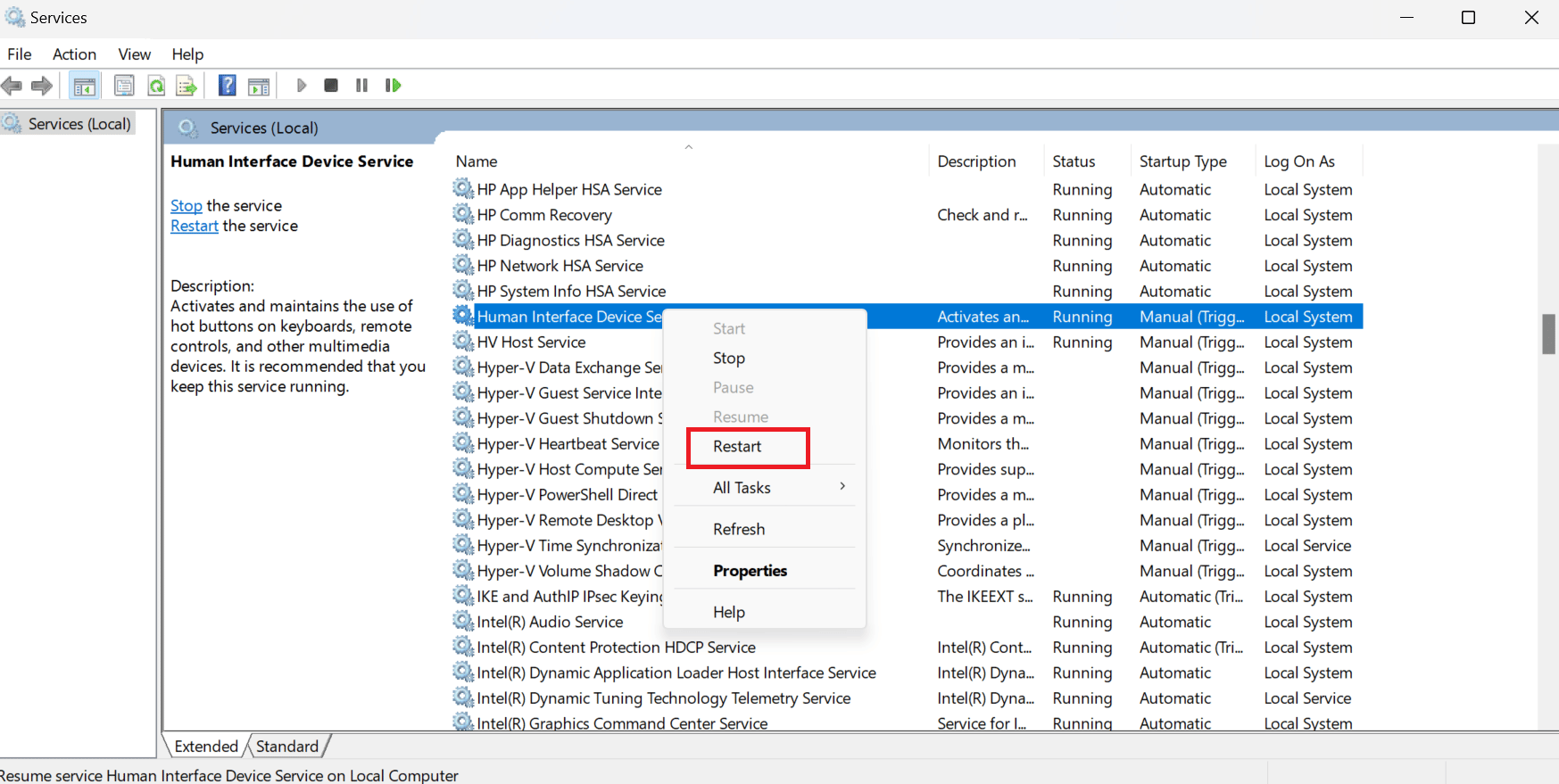
7. Assim que os serviços reiniciarem direito, clique em Propriedades.
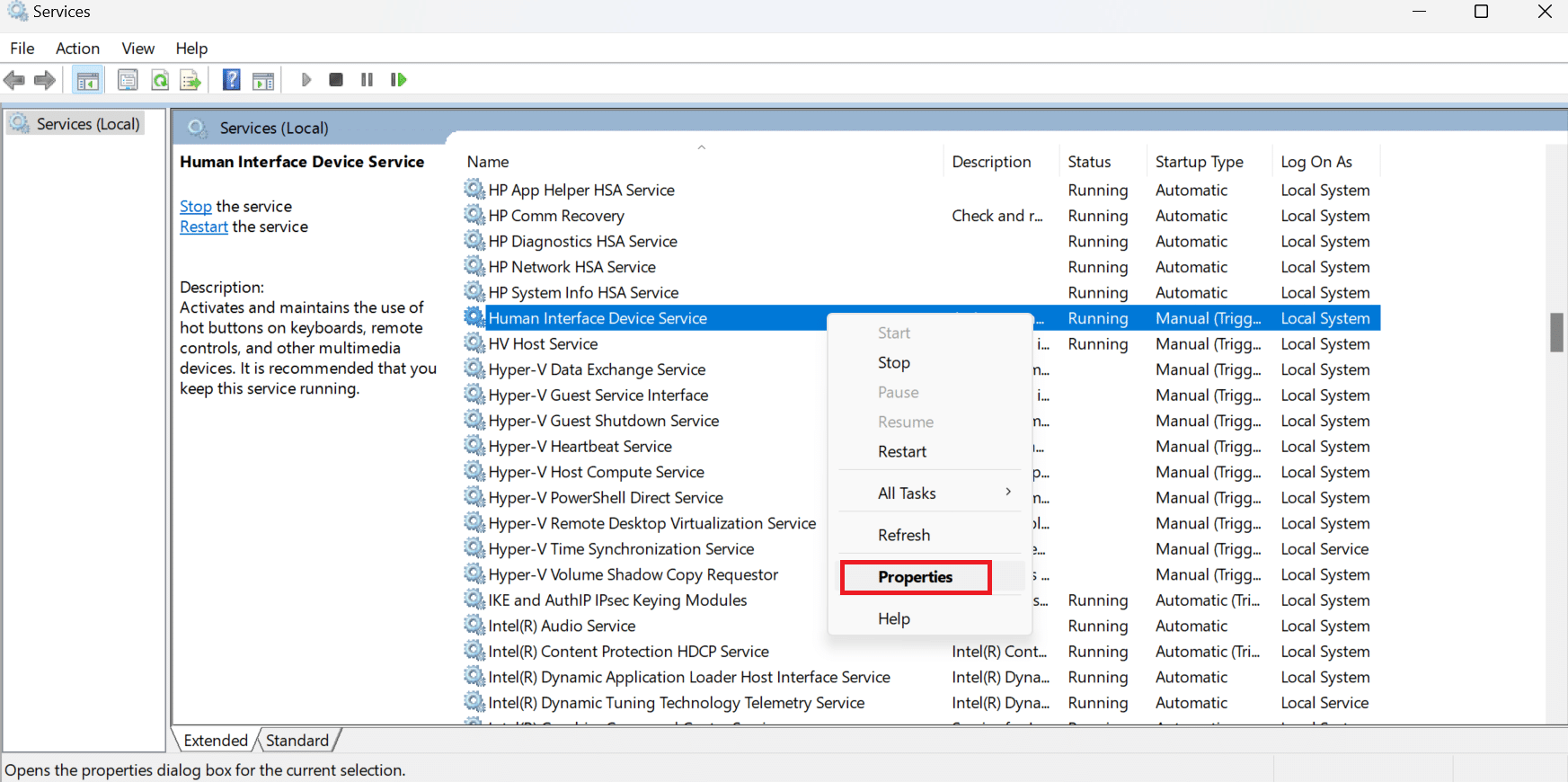
8. Aqui, no tipo de inicialização, selecione Automatic e clique em OK.
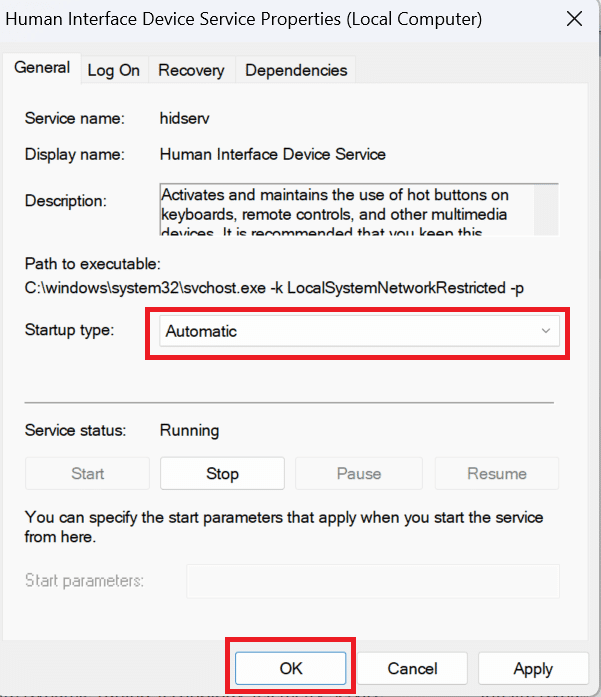
Método 2: atualizar driver de dispositivo
Drivers de dispositivo são softwares essenciais no nível do sistema que ajudam a criar uma comunicação entre o hardware conectado ao sistema e o sistema operacional que você está usando em seu computador. Para atualizar os drivers, leia nosso guia sobre como atualizar os drivers do dispositivo.
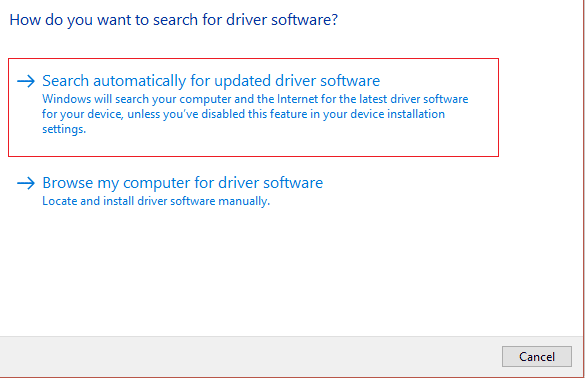
Método 3: reinstalar o driver do dispositivo
Se você está se perguntando como consertar o Logitech K750 não funcionando, tente este método. Os drivers são os principais componentes necessários para que o hardware interaja com o sistema operacional para cumprir todas as tarefas conforme pretendido. Muitos problemas podem surgir devido a um driver com defeito, o que pode deixar você coçando a cabeça. Felizmente, tanto os desenvolvedores da Microsoft quanto os fabricantes de computadores certificam-se de lançar atualizações regulares de drivers para manter as coisas funcionando corretamente. No entanto, problemas como drivers corrompidos, ausentes ou incompatíveis surgem. Leia nosso guia sobre como desinstalar e reinstalar drivers de dispositivos.
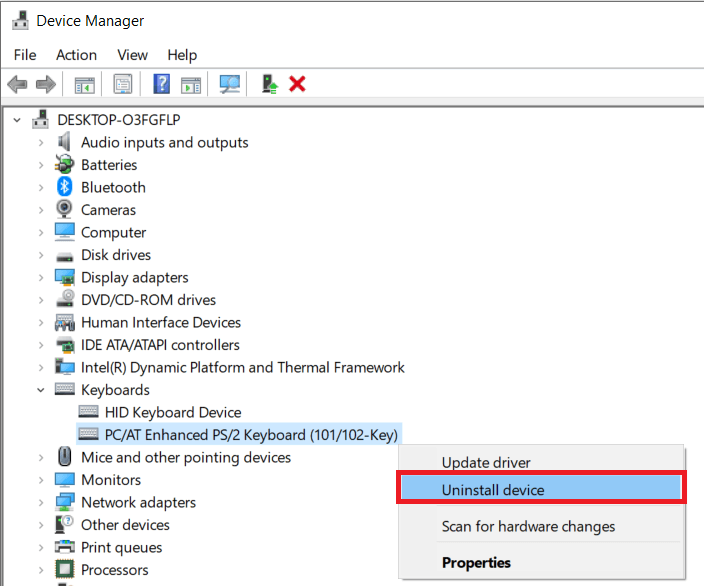
Se este método não funcionou para você, então você pode tentar o próximo método listado abaixo para resolver o problema do driver de teclado Logitech k750.
Método 4: Reverter atualizações de driver
Para reverter os drivers no Windows 11, leia nosso artigo Como reverter atualizações de driver no Windows 11. Para reverter drivers no Windows 10, leia nosso artigo Como reverter drivers no Windows 10.

Método 5: Resolver problemas com Unifying Receiver
Para corrigir o Logitech Wireless Solar Keyboard K750, consulte o artigo Fix Logitech Unifying Receiver Not Working in Windows 10.
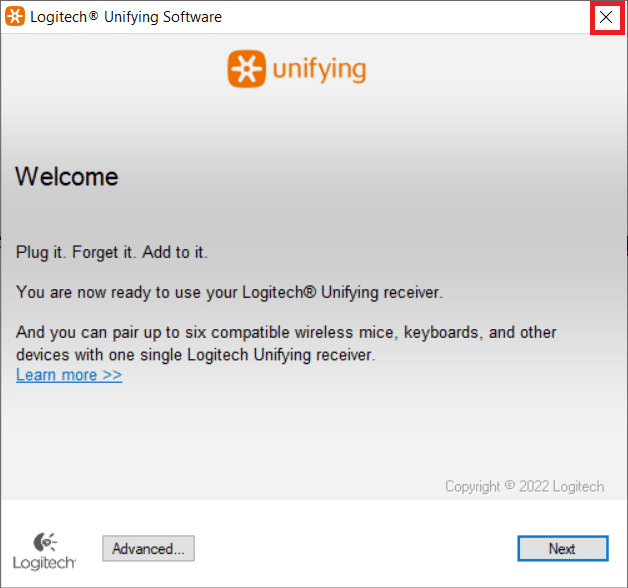
Método 6: Atualizar o Windows
Outro método é se você está se perguntando como consertar o Logitech K750 não está funcionando, você pode atualizar o Windows 10. Para atualizar o Windows 10, consulte o artigo Como baixar e instalar a atualização mais recente do Windows 10.
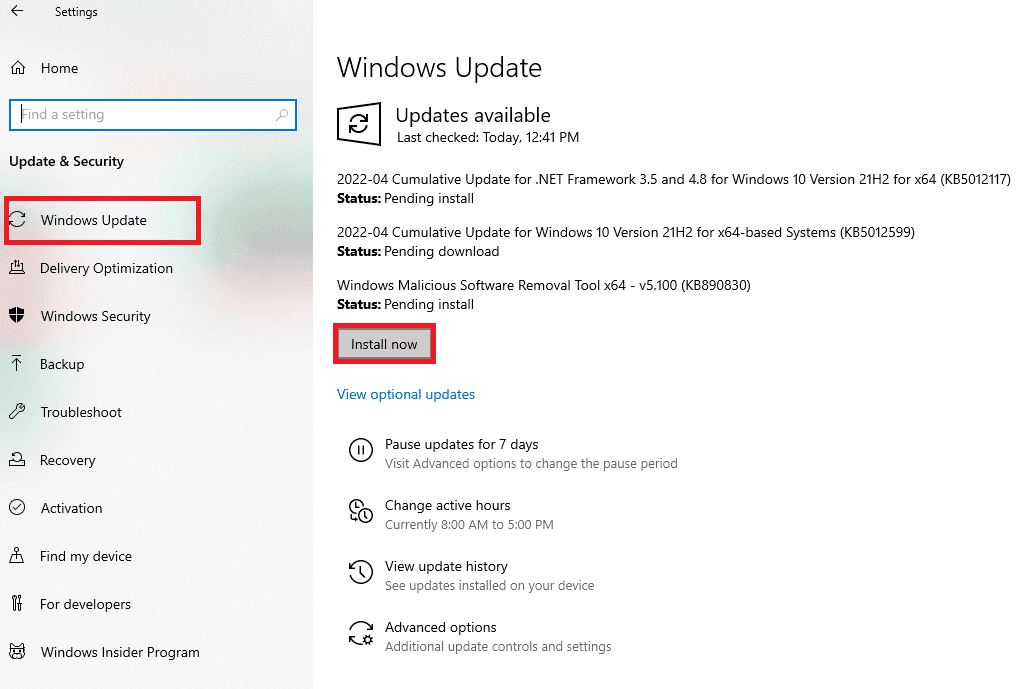
Método 7: página de suporte de contato
Você pode entrar em contato com o Página de suporte da Logitechse os métodos acima não funcionarem para corrigir o problema do driver de teclado Logitech k750.
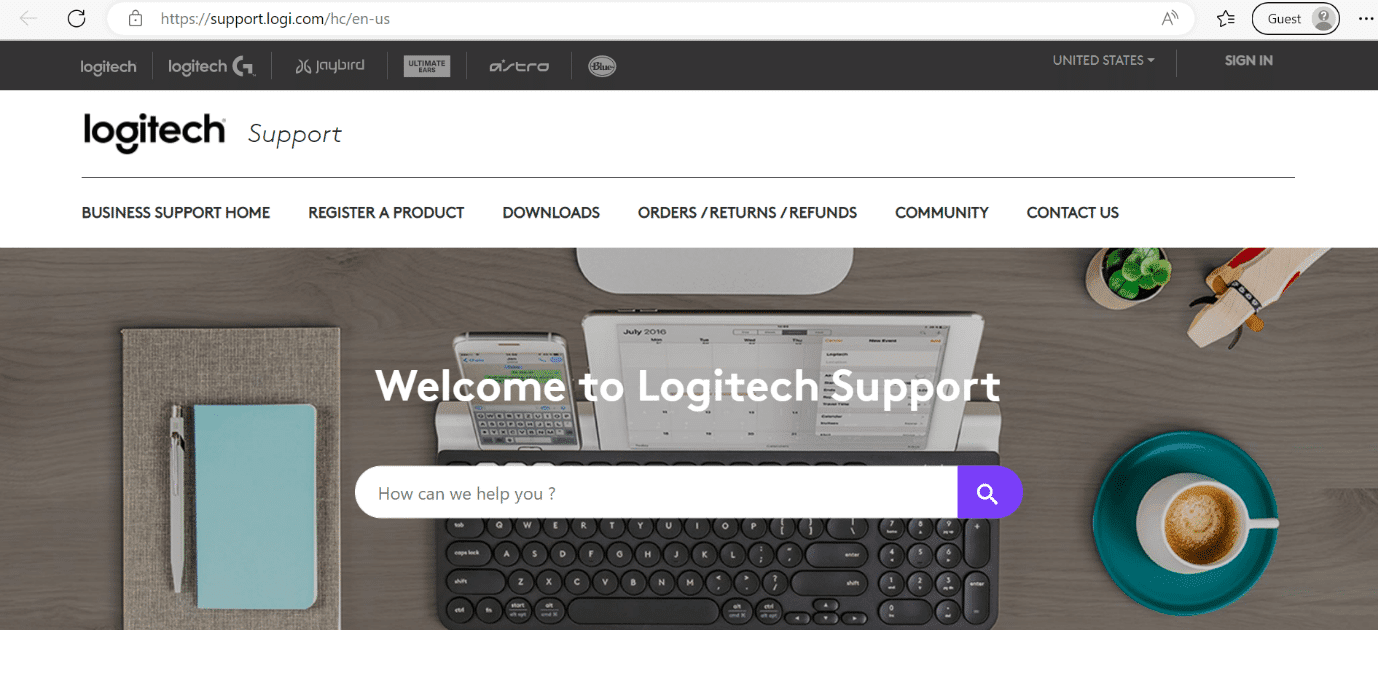
Perguntas Frequentes (FAQ)
Q1. Por que meu teclado sem fio não está digitando?
Resp. Você pode enfrentar esse problema se a bateria do teclado sem fio também estiver com pouca carga. Além disso, se você conectou o receptor na porta errada. Outros motivos podem ser a interferência de outros dispositivos sem fio conectados ao seu PC e o teclado sem fio não consegue sincronizar com o receptor.
Q2. Quanto tempo dura a bateria do K750?
Resp. De acordo com a Logitech, a bateria pode operar na escuridão total por até três meses. Além disso, o prático botão liga/desliga economiza energia quando não é usado.
Q3. Como carrego meu teclado sem fio Logitech K750?
Resp. Você pode colocar o Solar Keyboard em uma sala iluminada ou sob o sol por pelo menos uma hora para recarregar as baterias.
Q4. O que é um dispositivo de entrada de teclado?
Resp. Usando o teclado como um dispositivo de entrada, seu computador pode ser programado com letras, números e símbolos. Além disso, teclas alfanuméricas (letras e dígitos), um teclado numérico (que pode não estar incluído em netbooks ou laptops), teclas de funções especiais, teclas para manipular o cursor do mouse e LEDs de status estão incluídos no teclado.
Q5. O Logitech K750 tem Bluetooth?
Resp. Não, o Logitech Wireless Solar Keyboard K750 não possui Bluetooth. Você terá que usar o receptor unificador Logitech para usá-lo.
***
Esperamos que este artigo tenha sido útil e que você tenha aprendido como corrigir o Logitech K750 que não está funcionando. Se você ainda tiver dúvidas, sinta-se à vontade para perguntar na seção de comentários abaixo.

